Windows 10/11 で VSS エラー 0x80042314L を取り除く方法は?
ボリューム シャドウ コピー サービス エラー 0x80042314L は、Windows 10/11 でシャドウ コピーを作成しようとしたときに発生する可能性のある一般的なエラー コードの 1 つです。コンピュータからこれを削除する方法がわからない場合は、MiniTool Solution のこのガイドが役立つかもしれません。
0x80042314L: イベントの送信中に VSS で問題が発生しました
ボリューム シャドウ コピー サービス (VSS)コンピュータのファイルまたはボリュームのバックアップ コピーまたはスナップショットを作成するために使用できます。シャドウ コピーは、この機能を利用するコンポーネントによってローカル ボリュームと外部ボリュームの両方に作成できます。他の機能と同様に、VSS も期待どおりに実行されず、0x80042315、0x80042313、0x80042316、0x80042314L などのエラー コードが表示される場合があります。
この投稿では、VSS 0x80042314L を解決する方法について説明します。あなた。このエラーは通常、VSS が開いているファイルまたはバックアップ時に使用中のファイルのバックアップに失敗した場合に発生します。完全なエラー メッセージは次のとおりです: VSS はイベントの送信中に問題が発生しました。心配しないでください。4 つの方法でこのエラーを修正する方法を説明します。
Windows 10/11 で VSS エラー 0x80042314L を修正する方法?
修正 1: VSS サービスを再起動する
ボリューム シャドウ コピー サービスに問題がある場合、VSS エラー 0x80042314L が発生する場合もあります。したがって、サービスを再起動すると問題が解決する可能性があります。その方法は次のとおりです。
ステップ 1. Win R を押して、Run ダイアログを開きます。
ステップ 2 services.msc と入力し、Enter を押して Services を起動します。
ステップ 3. 下にスクロールして ボリューム シャドウ コピー[]を見つけます。 &&&] を右クリックして 停止を選択します。
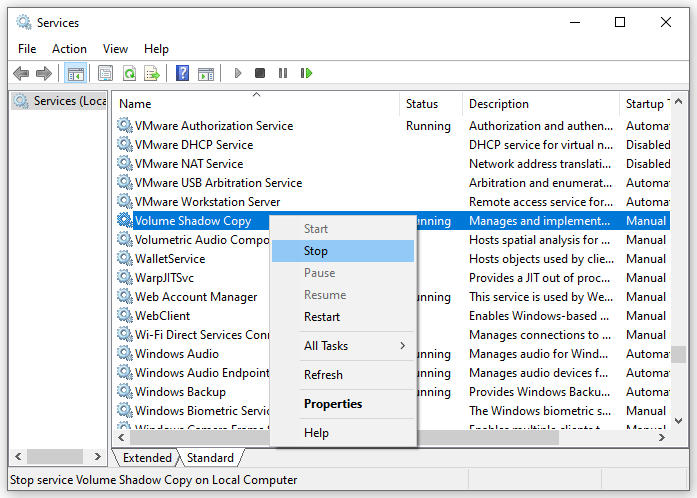
cmd と入力して コマンド プロンプト を見つけ、それを右クリックして 管理者として実行.
ステップ 2.vssadmin listshadowstorage と入力し、Enter を押して、シャドウ ストレージ スペースを表示します。
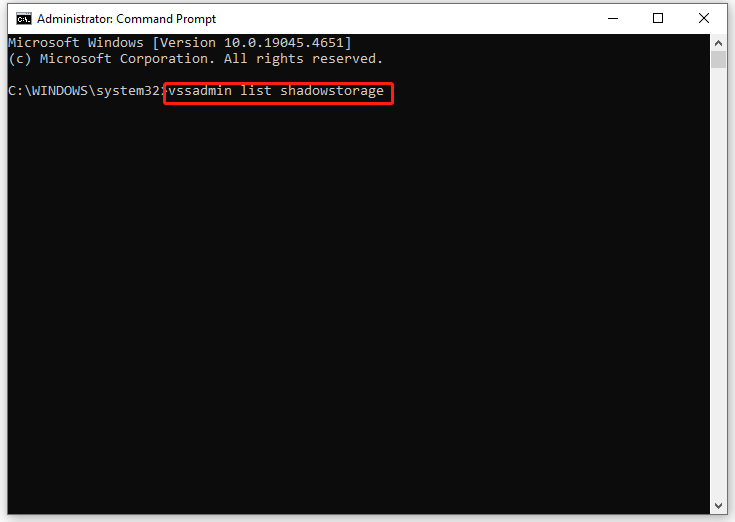
Enter:
vssadminsizeshadowstorage/For=C:/On=C:/MaxSize= を押します。 20GB
スタートメニューを右クリックして、ファイル名を指定して実行を選択します。 .
ステップ 2.msconfig と入力し、Enter を押して システム構成 を起動します。
ステップ 3.サービスタブで、Microsoft サービスをすべて非表示にするをオンにして、すべて無効にするをクリックします。
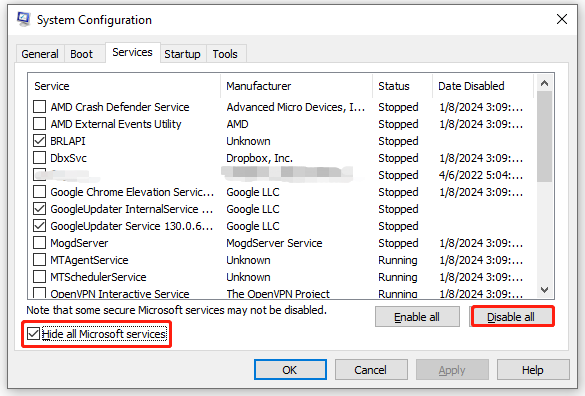
スタートアップをクリックし、タスク マネージャーを開くを押します。
ステップ 5. 不要なスタートアップをそれぞれ右クリックし、を選択します]Disable.
ステップ 6.システム構成に戻り、適用 & OK.
を押します。解決策 4: 別の Windows バックアップ ソフトウェアを試す – MiniTool ShadowMakerエラー コード 0x80042314L がまだ存在する場合は、別のプログラム – MiniTool ShadowMaker を使用して重要なアイテムをバックアップできます。この無料の PC バックアップ ソフトウェアは、Windows PC 上のファイル、フォルダー、パーティション、OS、ディスクをバックアップするように設計されています。フォローするのはとても簡単です。数回クリックするだけで、データのバックアップと復元ができます。次に、次の手順に従ってバックアップを作成します。ステップ 1. MiniTool ShadowMaker 試用版を起動します。ステップ 2.バックアップ ページでSOURCE でバックアップする内容を選択し、DESTINATION でバックアップ イメージを保存する場所を選択できます。
ステップ 3.今すぐバックアップをクリックします。 ] すぐにプロセスを開始します。
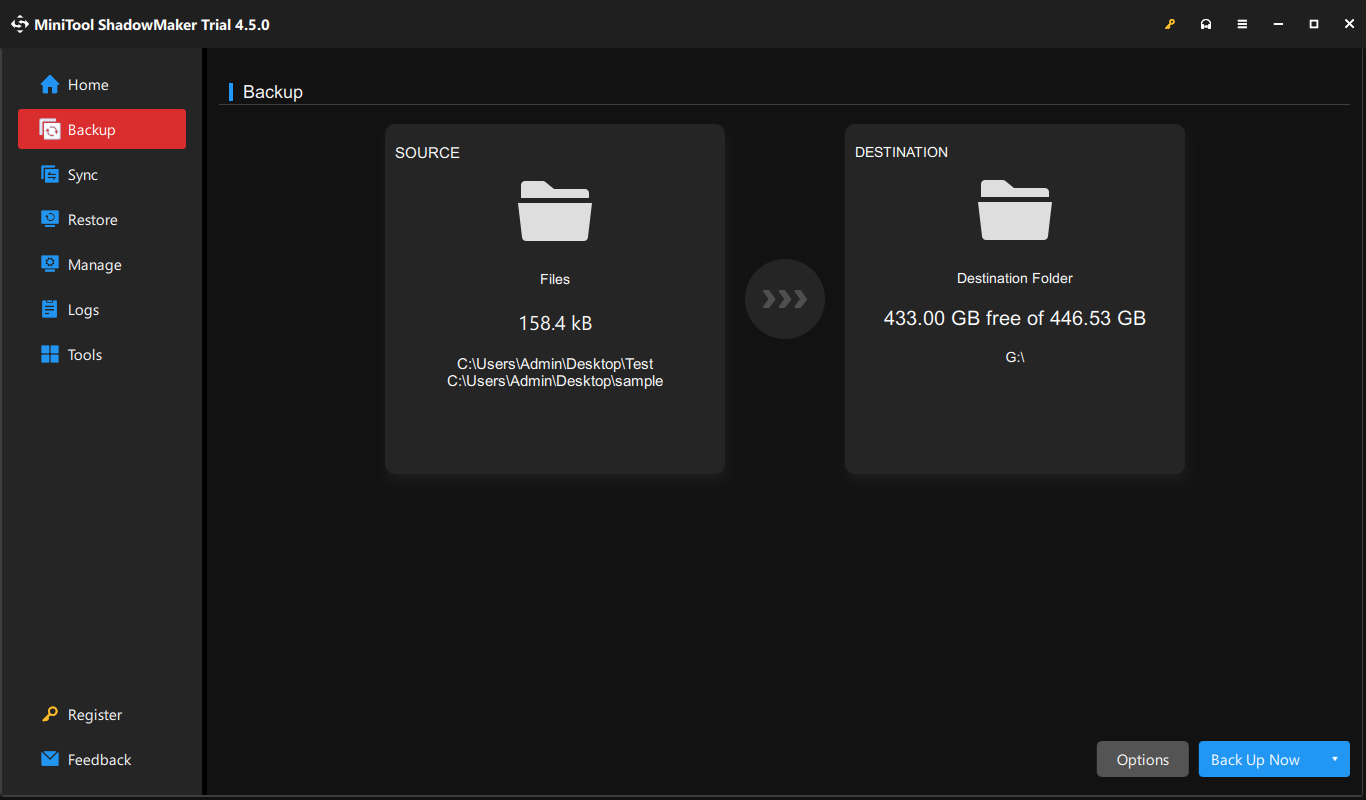
-
 Outlook メールボックスがいっぱいの場合の対処方法解決策 1: メールボックス クリーンアップ ツールを使用する Microsoft Outlook には、古いメールをすばやく削除してメールボックスのサイズを削減できるメールボックス クリーンアップ ツールが含まれています。まずはこのツールを実行して、「メールボックスがいっぱいです。アイテムを送受信...ソフトウェアチュートリアル 2024 年 11 月 7 日に公開
Outlook メールボックスがいっぱいの場合の対処方法解決策 1: メールボックス クリーンアップ ツールを使用する Microsoft Outlook には、古いメールをすばやく削除してメールボックスのサイズを削減できるメールボックス クリーンアップ ツールが含まれています。まずはこのツールを実行して、「メールボックスがいっぱいです。アイテムを送受信...ソフトウェアチュートリアル 2024 年 11 月 7 日に公開 -
 SoftwareDistribution および Catroot2 フォルダーの名前を変更または削除する方法SoftwareDistribution および Catroot2 フォルダーをリセットするとどうなるか Catroot2 フォルダーには、システム ファイルの暗号化ハッシュとデジタル署名であるカタログ ファイル (.cat) が含まれています。これらのファイルが破損すると、Windows Up...ソフトウェアチュートリアル 2024 年 11 月 7 日に公開
SoftwareDistribution および Catroot2 フォルダーの名前を変更または削除する方法SoftwareDistribution および Catroot2 フォルダーをリセットするとどうなるか Catroot2 フォルダーには、システム ファイルの暗号化ハッシュとデジタル署名であるカタログ ファイル (.cat) が含まれています。これらのファイルが破損すると、Windows Up...ソフトウェアチュートリアル 2024 年 11 月 7 日に公開 -
 Windows での「前回 Excel を起動できませんでした」エラーの 4 つの修正解決策 1: Excel をセーフ モードで開く Microsoft Excel をセーフ モードで開くと、あらゆる種類のエラーや問題のトラブルシューティングに役立ちます。したがって、まずそれを試してください。 「前回 Excel を起動できませんでした」というエラー メッセージが表示されたら、はい...ソフトウェアチュートリアル 2024 年 11 月 7 日に公開
Windows での「前回 Excel を起動できませんでした」エラーの 4 つの修正解決策 1: Excel をセーフ モードで開く Microsoft Excel をセーフ モードで開くと、あらゆる種類のエラーや問題のトラブルシューティングに役立ちます。したがって、まずそれを試してください。 「前回 Excel を起動できませんでした」というエラー メッセージが表示されたら、はい...ソフトウェアチュートリアル 2024 年 11 月 7 日に公開 -
 Windowsのエラーコード0x80070570を修正する4つの方法解決策 1: Windows ISO を再ダウンロード 正しくインストールするには、PC に適した Windows ISO を見つけることが重要です。 Windows 11 は 32 ビット システムでは利用できないため、32 ビット システムに Windows 11 をインストールする予定だった場...ソフトウェアチュートリアル 2024 年 11 月 7 日に公開
Windowsのエラーコード0x80070570を修正する4つの方法解決策 1: Windows ISO を再ダウンロード 正しくインストールするには、PC に適した Windows ISO を見つけることが重要です。 Windows 11 は 32 ビット システムでは利用できないため、32 ビット システムに Windows 11 をインストールする予定だった場...ソフトウェアチュートリアル 2024 年 11 月 7 日に公開 -
 修正: バックグラウンド インテリジェント転送サービス (BITS) が停止し続ける解決策 1: バックグラウンド インテリジェント転送サービスを自動に設定する (遅延開始) バックグラウンド インテリジェント転送サービスまたはその関連サービスが正しく構成されていない場合は、サービス アプリを使用してそれらをデフォルト設定にリセットする必要があります。その方法は次のとおりです: ス...ソフトウェアチュートリアル 2024 年 11 月 7 日に公開
修正: バックグラウンド インテリジェント転送サービス (BITS) が停止し続ける解決策 1: バックグラウンド インテリジェント転送サービスを自動に設定する (遅延開始) バックグラウンド インテリジェント転送サービスまたはその関連サービスが正しく構成されていない場合は、サービス アプリを使用してそれらをデフォルト設定にリセットする必要があります。その方法は次のとおりです: ス...ソフトウェアチュートリアル 2024 年 11 月 7 日に公開 -
 サムスンのエコシステムはアップルと同じくらい優れています - その理由は次のとおりですApple が 1 つまたは 2 つの iPhone モデルしか提供していなかった頃、Samsung は希望するあらゆるサイズや予算で携帯電話を提供していました。タブレットも同様です。現在、Apple のラインナップはより複雑になっていますが、Samsung にはまだ選択肢がたくさんあります。 ...ソフトウェアチュートリアル 2024 年 11 月 6 日に公開
サムスンのエコシステムはアップルと同じくらい優れています - その理由は次のとおりですApple が 1 つまたは 2 つの iPhone モデルしか提供していなかった頃、Samsung は希望するあらゆるサイズや予算で携帯電話を提供していました。タブレットも同様です。現在、Apple のラインナップはより複雑になっていますが、Samsung にはまだ選択肢がたくさんあります。 ...ソフトウェアチュートリアル 2024 年 11 月 6 日に公開 -
 Moto G Stylus 5G (2024) は 399 ドルで迫力満点Motorola のミッドレンジ Moto G Stylus 5G が、大幅なアップグレードと楽しい新しいデザインを備えて 2024 年に戻ってきます。わずか 399 ドルで、より優れた画面、ワイヤレス充電などを備えています。 前世代と同様に、この携帯電話は 120Hz リフレッシュ レートのア...ソフトウェアチュートリアル 2024 年 11 月 6 日に公開
Moto G Stylus 5G (2024) は 399 ドルで迫力満点Motorola のミッドレンジ Moto G Stylus 5G が、大幅なアップグレードと楽しい新しいデザインを備えて 2024 年に戻ってきます。わずか 399 ドルで、より優れた画面、ワイヤレス充電などを備えています。 前世代と同様に、この携帯電話は 120Hz リフレッシュ レートのア...ソフトウェアチュートリアル 2024 年 11 月 6 日に公開 -
 PSA: Google マップのロードトリップを一時的に共有できます。その方法は次のとおりですGoogle マップを使用してリアルタイムの位置情報を他のユーザーと共有するのは優れた機能ですが、24 時間 365 日誰かにあなたのすべての動きを見られたくない場合は理解できます。休暇中の遠征やその他の旅行中に、携帯電話の位置情報を一時的に共有できることをご存知ですか? Apple の位置情報...ソフトウェアチュートリアル 2024 年 11 月 6 日に公開
PSA: Google マップのロードトリップを一時的に共有できます。その方法は次のとおりですGoogle マップを使用してリアルタイムの位置情報を他のユーザーと共有するのは優れた機能ですが、24 時間 365 日誰かにあなたのすべての動きを見られたくない場合は理解できます。休暇中の遠征やその他の旅行中に、携帯電話の位置情報を一時的に共有できることをご存知ですか? Apple の位置情報...ソフトウェアチュートリアル 2024 年 11 月 6 日に公開 -
 Windows 10/11 で VSS エラー 0x80042314L を取り除く方法は?ボリューム シャドウ コピー サービス エラー 0x80042314L は、Windows 10/11 でシャドウ コピーを作成しようとしたときに発生する可能性のある一般的なエラー コードの 1 つです。コンピュータからこれを削除する方法がわからない場合は、MiniTool Solution のこの...ソフトウェアチュートリアル 2024 年 11 月 6 日に公開
Windows 10/11 で VSS エラー 0x80042314L を取り除く方法は?ボリューム シャドウ コピー サービス エラー 0x80042314L は、Windows 10/11 でシャドウ コピーを作成しようとしたときに発生する可能性のある一般的なエラー コードの 1 つです。コンピュータからこれを削除する方法がわからない場合は、MiniTool Solution のこの...ソフトウェアチュートリアル 2024 年 11 月 6 日に公開 -
 iOS 16のロック画面では深度効果が機能しませんか?これらの 7 つの修正を試してくださいしかし、なぜ壁紙を選択するときに深度効果が機能しないのか疑問に思われるかもしれません。このガイドでは、iPhone のロック画面で深度効果が機能しない場合に修正する方法を説明します。 iOS 16 ロック画面の深度効果とは何ですか? 被写体と背景を区別するために、iOS 16 を搭載した i...ソフトウェアチュートリアル 2024 年 11 月 6 日に公開
iOS 16のロック画面では深度効果が機能しませんか?これらの 7 つの修正を試してくださいしかし、なぜ壁紙を選択するときに深度効果が機能しないのか疑問に思われるかもしれません。このガイドでは、iPhone のロック画面で深度効果が機能しない場合に修正する方法を説明します。 iOS 16 ロック画面の深度効果とは何ですか? 被写体と背景を区別するために、iOS 16 を搭載した i...ソフトウェアチュートリアル 2024 年 11 月 6 日に公開 -
 New World: Aeternum PC での起動時にクラッシュする – 修正ガイドNew World: Aeternum がコンピューターでクラッシュしますか?この問題は複数のゲームプレイヤーから報告されています。しかし、ゲームをスムーズに楽しむためには、どうすればこの問題を解決できるでしょうか?この MiniTool の投稿では、実行可能な解決策をいくつかまとめました。コンピュ...ソフトウェアチュートリアル 2024 年 11 月 6 日に公開
New World: Aeternum PC での起動時にクラッシュする – 修正ガイドNew World: Aeternum がコンピューターでクラッシュしますか?この問題は複数のゲームプレイヤーから報告されています。しかし、ゲームをスムーズに楽しむためには、どうすればこの問題を解決できるでしょうか?この MiniTool の投稿では、実行可能な解決策をいくつかまとめました。コンピュ...ソフトウェアチュートリアル 2024 年 11 月 6 日に公開 -
 これらのアプリを使って Mac で Windows 11 の機能を利用していますWindows から Mac に切り替えたとき、慣れ親しんだ基本的な機能がないことにイライラしました。しかし、数か月にわたるテストの後、これらのギャップを完璧に埋めるアプリを見つけたので、今では私の Mac は思いどおりに動作します。✕ 広告を削除 1 AltTab Dock を使用...ソフトウェアチュートリアル 2024 年 11 月 6 日に公開
これらのアプリを使って Mac で Windows 11 の機能を利用していますWindows から Mac に切り替えたとき、慣れ親しんだ基本的な機能がないことにイライラしました。しかし、数か月にわたるテストの後、これらのギャップを完璧に埋めるアプリを見つけたので、今では私の Mac は思いどおりに動作します。✕ 広告を削除 1 AltTab Dock を使用...ソフトウェアチュートリアル 2024 年 11 月 6 日に公開 -
 Mac に読み込まれない特定の Web サイトを修正する 6 つの方法基本的な修正 Mac を再起動します: Mac を再起動して解決策を探し始めます。これを行うには、左上隅にある Apple ロゴ をクリックし、再起動を選択します。 macOS を更新する: 多くのユーザーにとって、更新することで Mac に Web サイトを読み込むことができるようになりました。こ...ソフトウェアチュートリアル 2024 年 11 月 6 日に公開
Mac に読み込まれない特定の Web サイトを修正する 6 つの方法基本的な修正 Mac を再起動します: Mac を再起動して解決策を探し始めます。これを行うには、左上隅にある Apple ロゴ をクリックし、再起動を選択します。 macOS を更新する: 多くのユーザーにとって、更新することで Mac に Web サイトを読み込むことができるようになりました。こ...ソフトウェアチュートリアル 2024 年 11 月 6 日に公開 -
 Windows 11 の最小インストール要件を回避する方法正式には、セキュア ブートと TPM のハードウェア要件のため、不適格なハードウェアに Windows 11 をインストールすることはできません。ただし、古い Windows 10 PC を Windows 11 にアップグレードできる簡単な回避策が 2 つあります。以下で共有します。 1. コマン...ソフトウェアチュートリアル 2024 年 11 月 6 日に公開
Windows 11 の最小インストール要件を回避する方法正式には、セキュア ブートと TPM のハードウェア要件のため、不適格なハードウェアに Windows 11 をインストールすることはできません。ただし、古い Windows 10 PC を Windows 11 にアップグレードできる簡単な回避策が 2 つあります。以下で共有します。 1. コマン...ソフトウェアチュートリアル 2024 年 11 月 6 日に公開 -
 リモートワークの生産性を高める Windows 11 の 6 つのベスト ツール私たちの多くがリモートで働いているので、Windows 11 に仕事の遂行に役立つフォーカス ツールがいくつか組み込まれていることは驚くべきことではありません。しかし、実際に仕事を確実に完了させたいと考えている私たちプロフェッショナルにとって、Windows 11 は一体何を提供してくれるのでしょ...ソフトウェアチュートリアル 2024 年 11 月 6 日に公開
リモートワークの生産性を高める Windows 11 の 6 つのベスト ツール私たちの多くがリモートで働いているので、Windows 11 に仕事の遂行に役立つフォーカス ツールがいくつか組み込まれていることは驚くべきことではありません。しかし、実際に仕事を確実に完了させたいと考えている私たちプロフェッショナルにとって、Windows 11 は一体何を提供してくれるのでしょ...ソフトウェアチュートリアル 2024 年 11 月 6 日に公開
中国語を勉強する
- 1 「歩く」は中国語で何と言いますか? 走路 中国語の発音、走路 中国語学習
- 2 「飛行機に乗る」は中国語で何と言いますか? 坐飞机 中国語の発音、坐飞机 中国語学習
- 3 「電車に乗る」は中国語で何と言いますか? 坐火车 中国語の発音、坐火车 中国語学習
- 4 「バスに乗る」は中国語で何と言いますか? 坐车 中国語の発音、坐车 中国語学習
- 5 中国語でドライブは何と言うでしょう? 开车 中国語の発音、开车 中国語学習
- 6 水泳は中国語で何と言うでしょう? 游泳 中国語の発音、游泳 中国語学習
- 7 中国語で自転車に乗るってなんて言うの? 骑自行车 中国語の発音、骑自行车 中国語学習
- 8 中国語で挨拶はなんて言うの? 你好中国語の発音、你好中国語学習
- 9 中国語でありがとうってなんて言うの? 谢谢中国語の発音、谢谢中国語学習
- 10 How to say goodbye in Chinese? 再见Chinese pronunciation, 再见Chinese learning

























